Како вратити свој Инстаграм након што сте онемогућени?
Pronađite detaljne korake kako da vratite svoj Instagram nalog nakon što je onemogućen.
Да бисмо сортирали своје е-поруке, Гмаил, популарни клијент е-поште нам даје категорије. Опција Категорије обухвата Примарне, Друштвене, Промоције, Ажурирања и Форуме. Већина корисника воли да сортира своје имејлове помоћу њих. Међутим, ако сте један од оних који их не користе или нисте обожаватељ, можете уклонити категорије у Гмаил-у једноставним корацима.
Размишљате о томе како то учинити? Не брините, на овом блогу ћемо вас провести кроз кораке да онемогућите категорије у Гмаил-у на различитим уређајима, укључујући рачунар, иОС и Андроид.
Најбољи начини за уклањање категорија у Гмаил-у
Хајде да почнемо!
Листа садржаја
Како уклонити категорије у Гмаил-у на рачунару?
Напомена: Ови кораци раде и на Виндовс-у и на Мац-у. Такође, све промене направљене у подешавањима Гмаил-а ће се одразити на свим вашим уређајима.
Да бисте уклонили категорије пријемног сандучета у Гмаил-у, пратите ове кораке:
1. Отворите Гмаил на свом рачунару.
2. Пронађите икону Подешавања у горњем десном углу.

3. Сада кликните на Види све поставке.
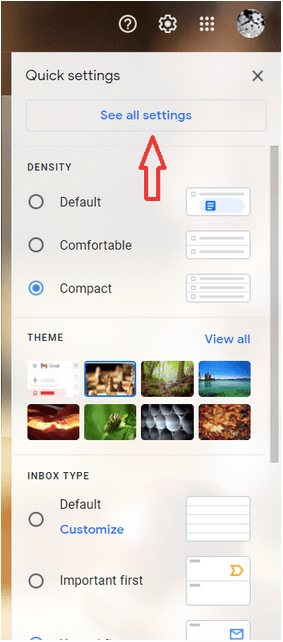
4. Идите на картицу Примљено и изаберите Подразумевано.
5. Добићете одељак Категорије одмах испод њега. Приказаће све доступне категорије, а квачица поред њих показује која се од њих користи. Уклоните квачице да бисте онемогућили категорије.
6. Да бисте сачували, скролујте до дна и кликните на Сачувај промене.
Када се то заврши, обавезно се одјавите и пријавите да би се промене приказале. Такође, ако имате пуно имејлова, требало би времена да се мејлови појаве у пријемном сандучету, па будите стрпљиви.
Како уклонити категорије у Гмаил-у на иОС-у?
Да бисте уклонили категорије у Гмаил-у на иПхоне-у/иПад-у, пратите ове кораке:
1. Идите у апликацију Гмаил на свом иПхоне/иПад-у.
2. Пронађите Мени у левом углу. Додирните Подешавања.
3. Изаберите свој Гмаил налог у који желите да унесете промене.
4. Изаберите Тип пријемног сандучета и додирните Подразумевано пријемно сандуче.
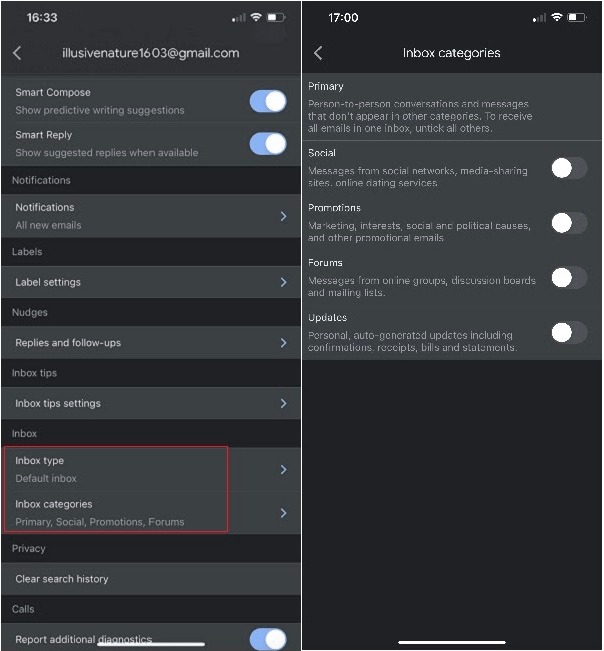
5. Додирните стрелицу за назад и додирните Категорије пријемног сандучета.
6. Додирните дугмад за пребацивање да бисте онемогућили категорије.
Када завршите, видећете промене одмах.
Како уклонити категорије у Гмаил-у на Андроиду?
Пратите ове кораке да бисте онемогућили категорије у Гмаил-у на свом Андроид уређају:
1. Отворите апликацију Гмаил.
2. Пронађите Мени (икона хамбургера) у горњем левом углу и додирните га.
3. Изаберите Подешавања. Изаберите свој Гмаил налог.
4. Додирните Инбок типе->Дефаулт Инбок
5. Идите на Категорије пријемног сандучета.
6. Додирните квачице да бисте уклонили категорије.
Када завршите, видећете промене одмах.
На овај начин можете додати/уклонити категорије на свој Гмаил налог. Ако имате више налога , пратите ове кораке за сваки од својих налога да бисте сортирали своје имејлове према вашим захтевима.
Свиђа вам се наш блог? Обавестите нас у одељку за коментаре испод. За ажурирања и више таквих чланака у вези са технологијом, погледајте овај простор.
Често постављана питања:
Како преместити е-пошту у нову категорију?
Да бисте додали имејл у одређену категорију, превуците ту е-пошту на картицу категорије. Да бисте осигурали да све ваше будуће поруке е-поште од тог пошиљаоца буду у тој категорији, кликните на обавештење у доњем левом углу, изаберите Да.
Да ли се Гмаил може вратити на подразумевана подешавања?
Не постоји лак начин да се ово каже, али нажалост ако сте покварили подешавања Гмаил-а, не можете да их вратите на подразумеване вредности. Да бисте се вратили на оригинал, морате да одете на сваку картицу и онемогућите сва подешавања која не желите.
Pronađite detaljne korake kako da vratite svoj Instagram nalog nakon što je onemogućen.
Желите да избришете истекле пропуснице и средите Аппле новчаник? Пратите док објашњавам у овом чланку како да уклоните ставке из Аппле новчаника.
Било да сте одрасла или млада особа, можете испробати ове апликације за бојење да бисте ослободили своју креативност и смирили свој ум.
Овај водич вам показује како да решите проблем са вашим Аппле иПхоне или иПад уређајем који приказује погрешну локацију.
Погледајте како можете да омогућите и управљате Не узнемиравај на иПад-у како бисте се могли фокусирати на оно што треба да урадите. Ево корака које треба пратити.
Погледајте различите начине на које можете повећати своју тастатуру на иПад-у без апликације треће стране. Такође погледајте како се тастатура мења са апликацијом.
Да ли се суочавате са грешком иТунес не открива иПхоне или иПад на вашем Виндовс 11 рачунару? Испробајте ове проверене методе да одмах решите проблем!
Осећате да ваш иПад не ради брзо? Не можете да надоградите на најновији иПадОС? Пронађите овде знакове који говоре да морате да надоградите иПад!
Тражите кораке како да укључите аутоматско чување у програму Екцел? Прочитајте овај водич о укључивању аутоматског чувања у Екцел-у на Мац-у, Виндовс 11 и иПад-у.
Погледајте како можете да држите своје лозинке у Мицрософт Едге-у под контролом и спречите прегледач да сачува све будуће лозинке.







